win10开机速度慢怎样办,图文详细说明如何处理win10专业版开机速度慢
Windows 10是美国微软公司研发的跨平台及设备应用的操作系统。是微软发布的最后一个独立Windows版本。Windows 10共有7个发行版本,分别面向不同用户和设备。2014年10月1日,微软在旧金山召开新品发布会,对外展示了新一代Windows操作系统,将它命名为“Windows 10”,新系统的名称跳过了这个数字“9”。截止至2018年3月7日,Windows 10正式版已更新至秋季创意者10.0.16299.309版本,预览版已更新至春季创意者10.0.17120版本
有不少的win10的用户都纷纷反映,win10系统电脑刚开始还好好的,但是在使用一段时间后,电脑的开机速度就会变慢很多。这该怎么办呢?电脑开机速度慢是一件非常让人郁闷的事情。下面,小编就来跟大家说说解决win10专业版开机速度慢的措施。
将电脑系统升级到最新版的win10正式版后,发现启动电脑时非常缓慢,非常的耗时间,着实感觉非常的烦人,这该怎么办呢?win10开机速度慢很多时候都是因为开启启动项有写软件影响到了开机速度。下面,小编就跟大家分享解决win10专业版开机速度慢的问题。
win10开机速度慢怎么办
在桌面使用“win+r”快捷键打开运行窗口,输入“gpedit.msc”命令,然后回车
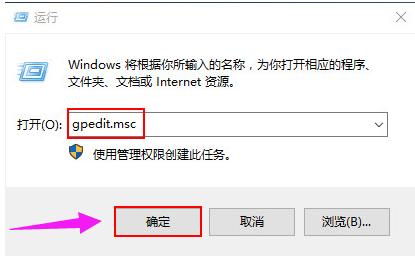
win10示例1
在弹出的窗口中,依次打开“计算机配置-管理模板-系统-关机”
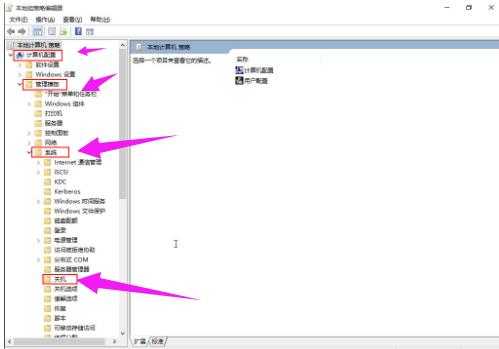
专业版示例2
接着在右侧窗口我们可以看到设置选项“要求使用快速启动”
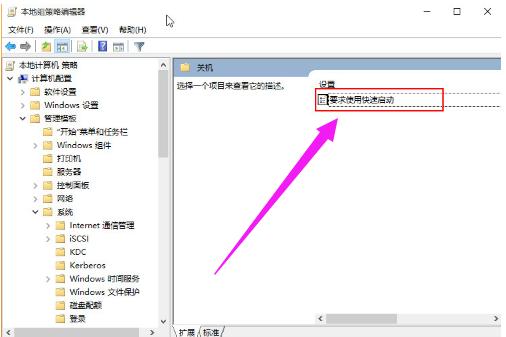
开机示例3
在打开的窗口中,选择“已启用”,点击“确定”按钮

开机示例4
方法二:
引导高级选项设置
按快捷键:win+R,然后再输入msconfig,进入系统配置界面。
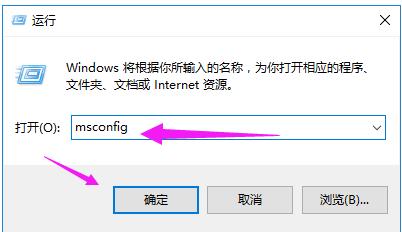
开机速度慢示例5
选项卡切换到“引导”,在点击“高级选项”按钮。
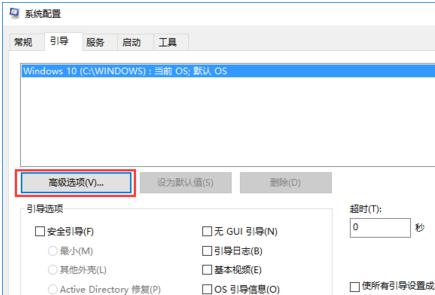
专业版示例6
把处理器个数选择为最大数值。然后在点击确定
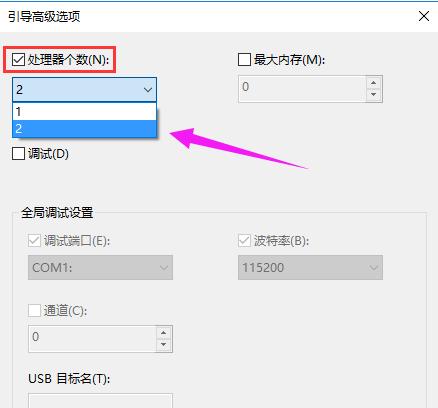
开机示例7
以上就是解决win10专业版开机速度慢的措施。
Windows 10系统成为了智能手机、PC、平板、Xbox One、物联网和其他各种办公设备的心脏,使设备之间提供无缝的操作体验。
……